Amazon Chime fornisce una piattaforma di scambio per coloro che hanno la necessità di partecipare a una lezione o a una riunione online. Questo prodotto è compatibile con diversi sistemi operativi e dispositivi, così puoi rimanere connesso su tutti i tuoi dispositivi. Amazon Chime offre agli utenti due piani tra cui scegliere: Amazon Chime Basic e Amazon Chime Pro. La differenza più grande tra i due piani è che solo gli utenti Pro possono ospitare riunioni mentre gli utenti Basic possono solo partecipare alle riunioni.
Tuttavia, non puoi usare Amazon Chime per registrare le riunioni come partecipante. Fortunatamente, questa guida ti offrirà uno strumento tutto in uno per registrare riunioni Amazon Chime senza restrizioni. Nel frattempo, puoi imparare come utilizzare Amazon Chime per registrare video anche come organizzatore, delegato o moderatore.
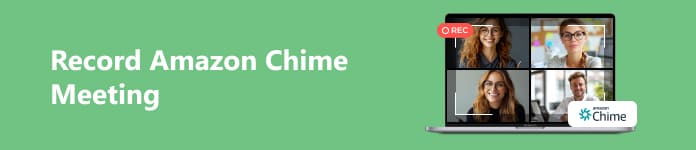
- Parte 1. Come registrare riunioni Amazon Chime senza restrizioni
- Parte 2. Come registrare le riunioni in Amazon Chime
- Parte 3. Domande frequenti su come registrare le riunioni Chime
Parte 1. Come registrare riunioni Amazon Chime senza restrizioni
Sai come registrare le riunioni Chime come partecipante? Scopri come utilizzare Apeaksoft Screen Recorder per registrare riunioni Amazon Chime senza alcuna limitazione contemporaneamente. Puoi registrare riunioni Chime in video o audio di alta qualità.

4,000,000+ Download
Un registratore video e audio flessibile per registrare le riunioni Amazon Chime come partecipante.
Registra riunioni Zoom, chiamate Viber, riunioni Webex senza ritardi.
Supporta vari formati video e audio da riprodurre.
Ti consente di modificare le registrazioni con numerose funzionalità.
Può anche registrare audio e video sul tuo dispositivo mobile.
Passo 1 Scarica il miglior software di registrazione sul tuo Windows o Mac facendo clic sul pulsante di download qui sopra. Fai doppio clic sul miglior registratore di riunioni Amazon Chime per eseguirlo sul tuo computer. Quindi, puoi avviare Amazon Chime e partecipare a una riunione.
Passo 2 Clicca su Videoregistratore opzione nell'interfaccia principale di questo potente registratore. Quindi, vedrai apparire la casella rossa tratteggiata sullo schermo. È possibile selezionare l'area di registrazione trascinando a piacimento il punto rosso. Oppure puoi fare clic su Lunga ed Custom opzione per personalizzare la larghezza e l'altezza dell'area di registrazione come desideri.
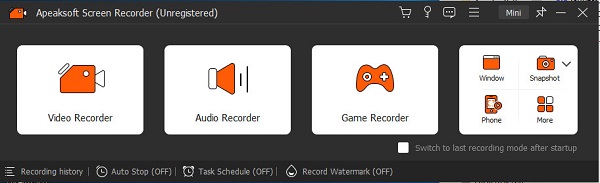
Passo 3 Il software consente di abilitare il Sound System ed Microfono. Inoltre, puoi personalizzare le impostazioni audio e migliorare la qualità della registrazione audio. Ad esempio, puoi spuntare Cancellazione del rumore del microfono ed Miglioramento del microfono per interrompere l'eco audio durante la registrazione delle riunioni Chime.
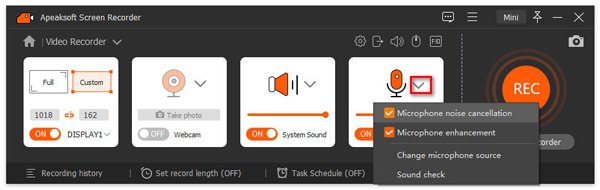
Passo 4 Il formato video predefinito è MP4, se desideri salvare la registrazione della riunione Chime in altri formati, puoi fare clic su Menu pulsante nella parte superiore dell'interfaccia. Individuare Preferenze e fare clic per procedere. Clic Uscita nella nuova finestra e scegline uno qualsiasi Formato video per Impostazioni di registrazione video menu.
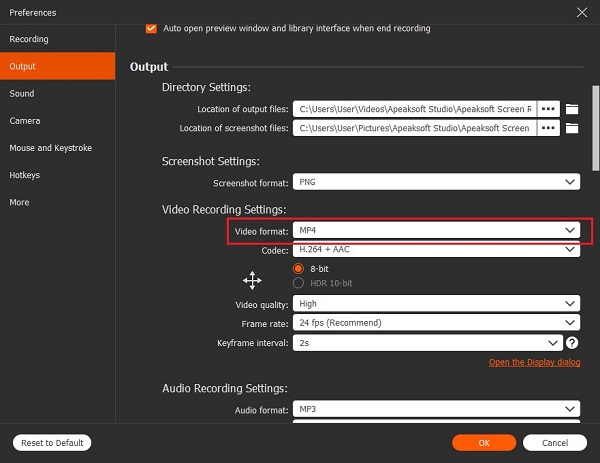
Passo 5 Quindi, puoi fare clic su Rec pulsante per avviare la registrazione delle riunioni Amazon Chime. Puoi mettere in pausa, riavviare e interrompere la registrazione senza limiti di tempo. Inoltre, puoi modificare durante la registrazione delle riunioni Amazon Chime con vari Strumenti di modifica.

Passo 6 Quando interrompi la registrazione, verrà visualizzata la finestra di anteprima. Puoi fare clic Fatto per salvare la tua registrazione.

Parte 2. Come registrare le riunioni in Amazon Chime
Supponiamo che tu sia un organizzatore, delegato o moderatore in una riunione Amazon Chime, puoi registrare direttamente una riunione Chime. La durata massima della registrazione di una singola riunione Chime è di 12 ore utilizzando la funzione di registrazione integrata. La funzionalità è disponibile sia sul client desktop che sull'app mobile.
Passo 1 Avvia Amazon Chime sul tuo computer o apri la sua app mobile sul tuo telefono. Quindi, puoi ospitare una riunione e invitare i partecipanti.
Passo 2 Sul desktop, fai clic su Più opzione e scegliere Registra l'incontro per iniziare a registrare una riunione Chime. Sul cellulare, tocca Registra l'incontro dal menu delle opzioni.
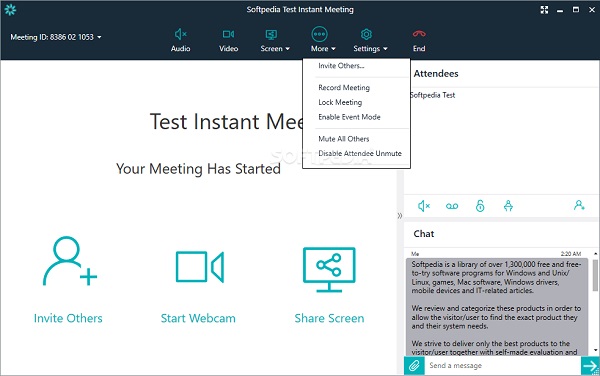
Passo 3 Puoi cliccare Più > Smettere di registrazione sul desktop per interrompere la registrazione. Sul cellulare, tocca Smettere di registrazione dal menu delle opzioni. E la registrazione verrà salvata come file .mp4.
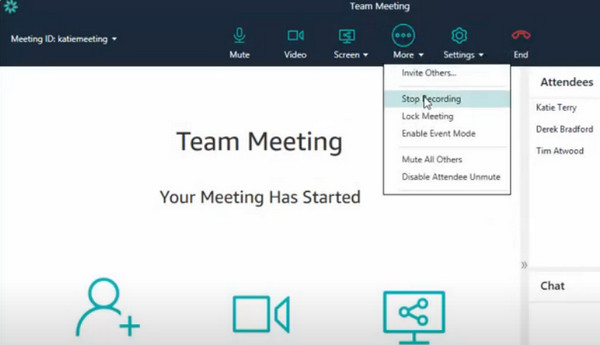
Parte 3. Domande frequenti su come registrare le riunioni Chime
Come posso registrare le riunioni Chime sul mio iPhone come partecipante?
È possibile utilizzare la funzione di registrazione dello schermo integrata per registrare le riunioni Chime. I passaggi per abilitare la funzione: apri Impostazioni profilo app e naviga verso Control center opzione > tocca il verde + pulsante prima schermata di registrazione per abilitarlo. Quindi, puoi facilmente scorrere verso il basso per sollevare il Control center e tocca schermata di registrazione iniziare. Altrimenti puoi usarne qualcuno Videoregistratori per iPhone per aiutarti a registrare le riunioni Chime.
Posso partecipare a una riunione Amazon Chime senza un account?
Sì, puoi partecipare a una riunione Amazon Chime utilizzando un ID riunione dall'invito alla riunione senza un account utente registrato.
Posso registrare riunioni Chime sul mio telefono Android?
Sì, puoi registrare le riunioni Chime sulla sua app mobile quando sei l'organizzatore o il moderatore. Se sei un partecipante, puoi utilizzare l'impostazione predefinita Registrazione dello schermo funzionalità in Android 11 e versioni successive per registrare una riunione Chime.
Conclusione
Da questa guida intuitiva puoi imparare come registrare le riunioni Chime utilizzando uno strumento tutto in uno. Puoi fare affidamento sul fatto che tu abbia o meno il permesso di registrare le riunioni Apeaksoft Screen Recorder per registrarli per una revisione successiva.








